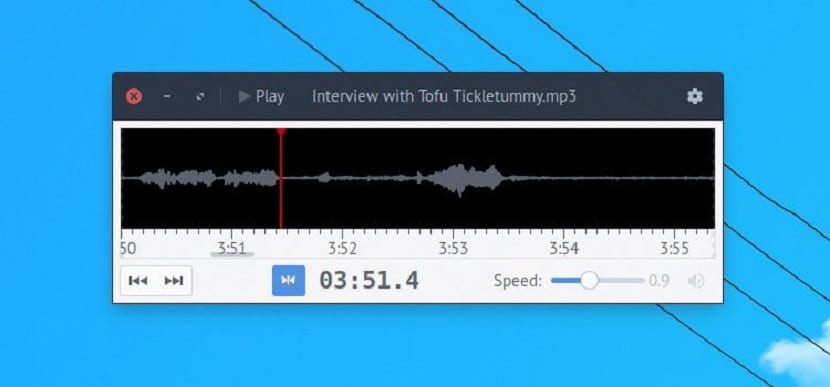
Zawszestarsze użycie funkcji do konwersji dźwięku na tekst za pomocą smartfona, gdzie to zadanie jest najczęściej wykonywane w WhatsApp. Także jest to możliwe w systemie operacyjnym.
Konwersja dźwięku na tekst Zwykle jest to przydatne dla studentów, dziennikarzy, naukowców i każdego, kto potrzebuje transkrypcji plików audio. Do tego mamy sporo aplikacji linuksowych, które zajmują się tym i nie tylko.
Niektóre z różnych aplikacji, które istnieją do tej pracy, wydają się być nieco trudne, a czasem żmudne w użyciu, z niekończącymi się zatrzymaniami i ponownymi uruchomieniami, podczas gdy starają się nadążyć za słowem mówionym, a aplikacja zwykle nie transkrybuje poprawnie tego, co mówią.
Ale dzień dzisiaj będziemy rozmawiać o Parlatype który jest odtwarzaczem audio napisanym dla środowiska graficznego GNOME przeznaczone do transkrypcji głosu na tekst.
O Parlatype
Parlatyp może odtwarzać źródła dźwięku do transkrypcji w dowolnej aplikacji edycji tekstu, bez względu na to, jak proste lub zaawansowane może być.
Ze względu na swoje właściwości Parlatype został wyraźnie stworzony przez kogoś, kto musiał regularnie transkrybować dźwięk. Ma zestaw mniejszych charakterystyk dźwięku, które mają duże znaczenie podczas polowania na zadanie transkrypcji.
Na przykład naciśnięcie przycisku pauzy powoduje automatyczne przewinięcie aplikacji na kilka sekund.
Może się to wydawać trochę głupie, ale po wznowieniu aplikacji, łatwiej jest wrócić do miejsca, w którym skończyliśmy, bez utraty pierwszych słów.
Między główne cechy Parlatype, jakie możemy znaleźć:
- Aplikacja umożliwia użytkownikowi przeglądanie przebiegu audio.
- Parlatype pozwala użytkownikowi dostosować prędkość, z jaką wykonywane jest odtwarzanie.
- Można ustawić pauzę przewijania.
- Parlatyp ma sygnatury czasowe, co ułatwia pozycjonowanie się w konkretnym punkcie pracy.
- Obsługa makr LibreOffice
- Obsługa kluczy multimedialnych
- Zacznij od góry
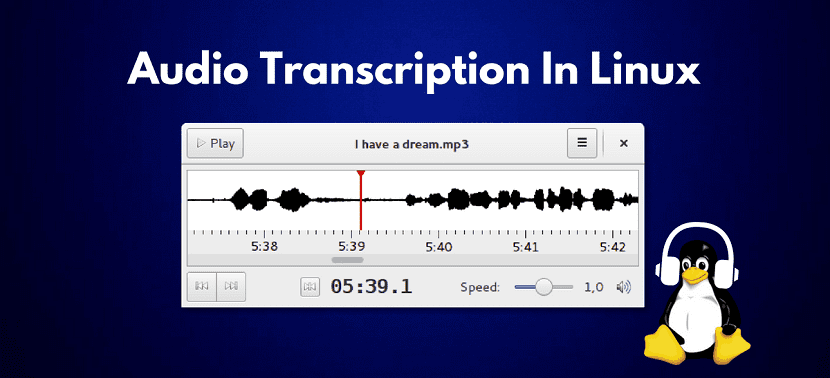
Jeśli chcemy zainstalować to wspaniałe narzędzie w twoim systemie, mamy możliwość, że w niektórych dystrybucjach Linuksa znajduje się ono w ich repozytoriach.
Jak zainstalować Parlatype w systemie Linux?
W przypadku Ubuntu i pochodnych możemy zainstalować aplikację z zewnętrznego repozytoriumjedyną wadą jest to, że jest dostępny tylko do wersji 17.10.
Jeśli chcesz dodać go do swojego systemu, musisz otworzyć terminal i wykonać następujące polecenie:
sudo add-apt-repository ppa:gabor-karsay/parlatype
Teraz musimy zaktualizować naszą listę repozytoriów z:
sudo apt-get update
Y na koniec instalujemy aplikację z to polecenie:
sudo apt install parlatype
do W przypadku Debiana możemy zainstalować aplikację z repozytoriów testowych, ale tylko dla Debiana 9, do tego musimy najpierw zainstalować zależności:
sudo apt-get install build-essential automake autoconf intltool libgirepository1.0-dev libgladeui-dev gtk-doc-tools yelp-tools libgtk-3-dev libgstreamer1.0-dev libgstreamer-plugins-base1.0-dev
Aby to uruchomić potrzebujesz przynajmniej Gtk + 3.10 i GStreamer 1.0 z którym instalujemy:
sudo apt-get install libgtk-3-0 libgstreamer1.0-0 gstreamer1.0-plugins-good
Parlatype odtwarza wszystkie pliki obsługiwane przez GStreamer, więc musimy zainstalować tę inną zależność:
sudo apt-get install gstreamer1.0-plugins-ugly
Wreszcie instalujemy za pomocą:
sudo apt-get install parlatype
Jeśli oni mają Arch Linux lub system z niego wywodzący się możemy zainstalować Parlatype z repozytoriów AUR, więc musimy mieć to włączone w naszym systemie pacman.conf.
I możemy zainstalować aplikację za pomocą tego polecenia:
yaourt -S parlatype
również mamy możliwość zainstalowania tego transkrypcji audio w Linuksie za pomocą Technologia Flatpak.
W tym musimy mieć wsparcie dodane do naszego systemu i instalujemy za pomocą tego polecenia:
flatpak install --from https://flathub.org/repo/appstream/com.github.gkarsay.parlatype.flatpakref
Będziemy musieli poczekać, aż pobierze pakiet i zainstaluje go.
Jeśli nie możesz znaleźć aplikację w menu aplikacji można uruchomić za pomocą następującego polecenia z terminala:
flatpak run com.github.gkarsay.parlatype
I dzięki temu możemy zacząć używać Parlatype w naszym zespole.
Dziękujemy za udostępnienie tego oprogramowania.
W każdym razie byłoby to szczegółem z czytelnikami, a zwłaszcza z deweloperem, aby zamieścić link do ich oficjalnej strony internetowej.
Dzięki, będę bardzo dobrze robić notatki z uniwersytetu! Spróbuję teraz 😛
Nawiasem mówiąc, w Linux Mint jest w menedżerze oprogramowania, jak flatpak.
Instaluję makra w libreoffice i wykonuję sekwencję parlatype zaczyna się odtwarzać ale w programie Writer nie pisze tekstu, wszystkie makra działają, z wyjątkiem pisania
Zainstaluj wersję parlatype ubuntu i nie działa, tylko odtwarzał wideo, w końcu nic nie transkrybował, nie działa, to oszustwo, nie kłam.
Dzień dobry, nie wiem, jak połączyć paratyp z moim libreoffice, jakieś sugestie? dzięki